グッズの選択〜ご購入完了までの流れをご案内します。
まずはじめに
グッズを購入するにはTIGETに会員登録する必要があります。
まだ会員登録されていない場合には、新規会員登録をしてください。
すでに登録されている方の場合は、ログインしてください。
1. ショップを開く
グッズはイベントページからご覧いただけます。
イベントページにある [グッズ一覧(下記画像 赤枠)] を押すとグッズ一覧(ショップ)が開きます。
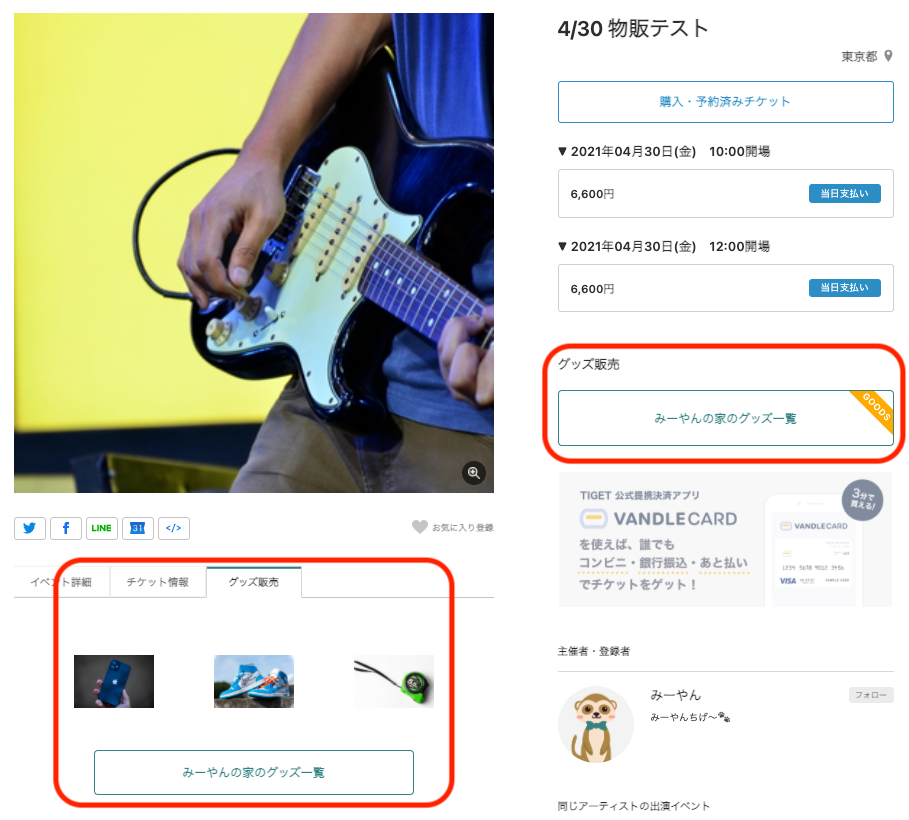
2. 商品を選択する
一覧の商品画像を押すと拡大した商品画像と商品情報が表示されます。
それぞれ購入する数量を指定したら[購入画面に進む]を押します。
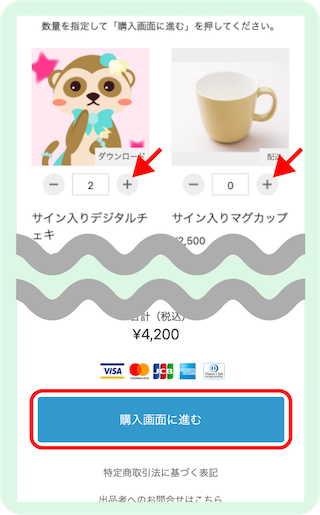
【注意】
※ログインしていない場合は次に進めません。ログイン後、再度お手続きください。
※会員登録していない場合は次に進めません。会員登録後、再度お手続きください。
3. お客さま情報・配送先情報の入力
購入内容の確認と、お客さま情報・配送先情報の入力をします。
メールアドレスはアカウントに登録されているメールアドレスが反映されます。
連絡事項や、お届け先に関して特記事項などが必要な場合には備考欄にご入力ください。
入力後、下へスクロールすると[必ず下記をご確認ください]・[注意事項]・[利用規約]・[プライバシーポリシー]の3点を確認事項として表示しております。
必ず確認のうえ、[同意する]にチェックを入れ、[次へ]を押してください。
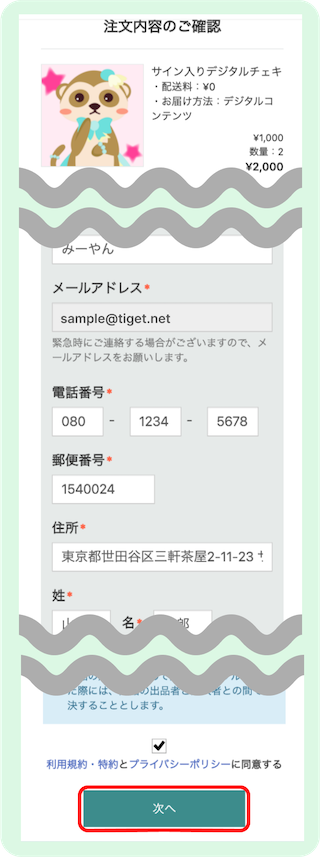
4. 支払い方法の選択
料金はクレジットカード・プリペイドカード・デビットカードを使用したオンライン決済となります。
決済に使用するカード情報を入力し、[次へ]を押してください。
(あらかじめ、アカウントにカード情報を事前登録している場合は、登録されているカードが表示・選択されています。ご確認の上、 [次へ]を押してください。)
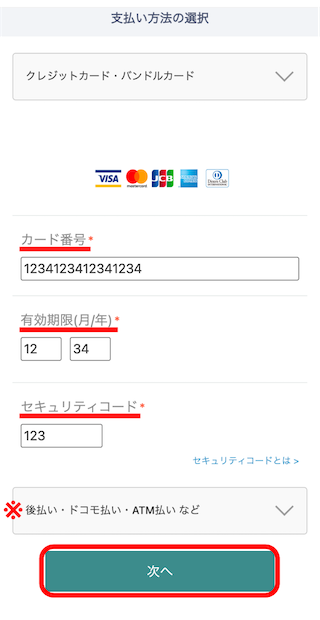
【注意】
参考画像内の※部分、[後払い・ドコモ払い・ATM払い など]を押すと、TIGET公式提携決済アプリ「バンドルカード」の案内が表示されます。
※部分を押しても後払い・ドコモ払い・ATM払いにはされませんので、ご注意ください。
5. お客さま・配送先情報 及び 購入内容の確認
表示されているお客さま情報や購入内容、金額等の内容に誤りがないか必ずご確認の上、[購入する]を押してください。
購入完了となります。
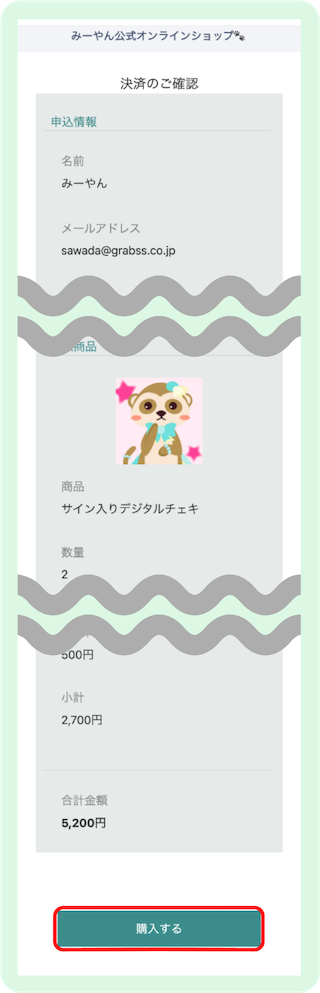
6. 購入完了
「ご購入ありがとうございます」と表示されましたら購入完了です。
同時に、TIGETにご登録のメールアドレスへグッズの購入完了メールが配信されますのでご確認の上、大切に保管をお願いいたします。
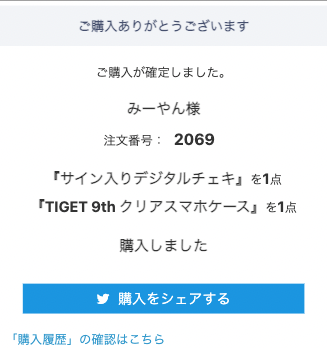
購入履歴の確認
購入したグッズはマイページよりご確認いただけます。
下記ヘルプをご覧ください。
